u盘作为使用频率很高的存储设备,不管是学习还是办公都会用到,有的win11用户想要通过设置密码的方式来保护自己的u盘数据安全,那么应该怎么设置呢?插入u盘,打开此电脑,找到
u盘作为使用频率很高的存储设备,不管是学习还是办公都会用到,有的win11用户想要通过设置密码的方式来保护自己的u盘数据安全,那么应该怎么设置呢?插入u盘,打开此电脑,找到u盘之后右键选择启用bitlocker,接着勾选使用密码解锁驱动器,然后在下方框中输入密码,之后保存设置基本就可以了。
1、首先我们插入u盘,并打开此电脑

2、接着找到我们的u盘,右键选择启用bitlocker
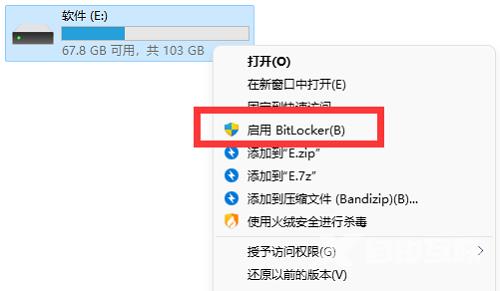
3、然后勾选使用密码解锁驱动器并输入想要设置的密码。
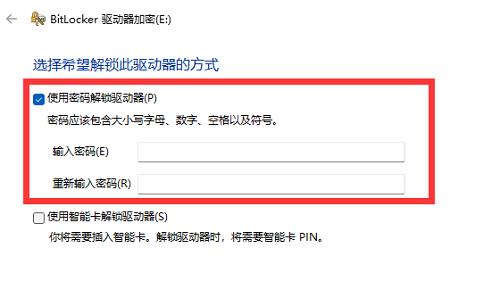
4、随后选择保存密码,避免遗忘。
5、保存完成后进入下一步就可以为u盘设置密码了。
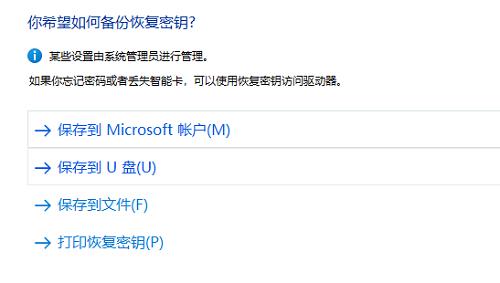
以上就是win11u盘怎么设置密码保护 win11u盘设置密码保护操作教程的内容分享了。
